2023-07-11 233
1.【插入】-【形状】-【圆形】-按shift键画出正圆。
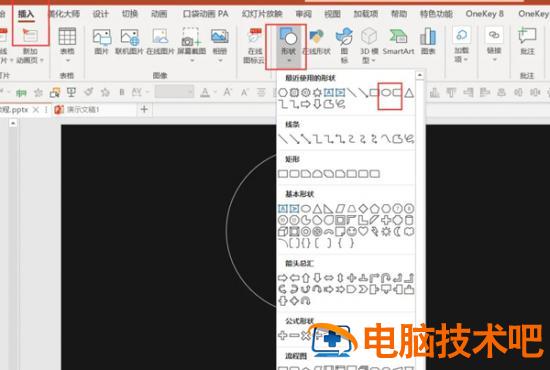
2.右键圆形-【设置形状格式】-【无填充】-【实线】-【白色】-【宽度0.25磅】。
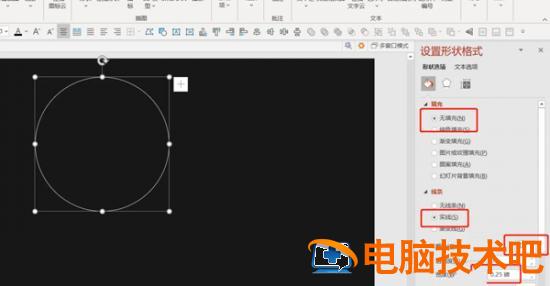
3.【动画】-【添加动画】-【形状】。

4.点击动画窗格-双击动画-平滑开始/结束为0-与上一动画同时-重复:直到幻灯片末尾。
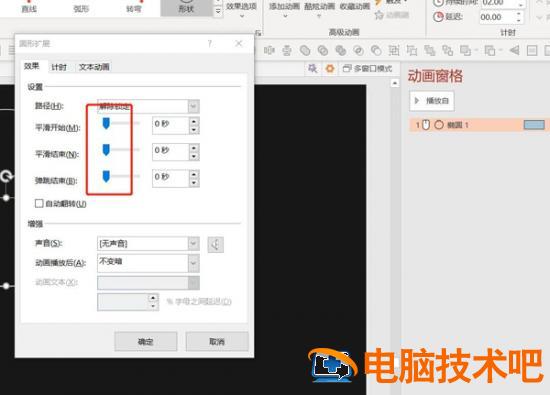
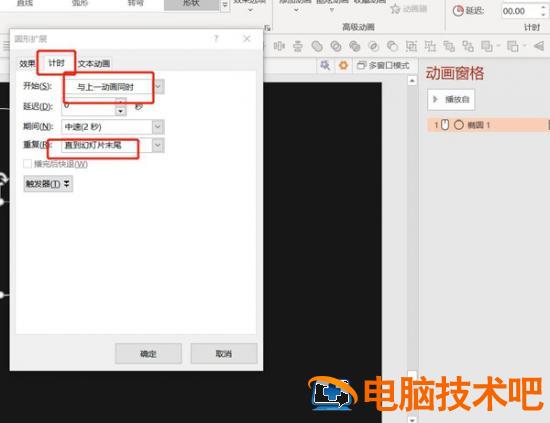
5.复制多个圆形-全选圆形-形状格式-对齐-水平居中-垂直居中。

6.每个动画之间的延迟时间分别往上加0.2秒。
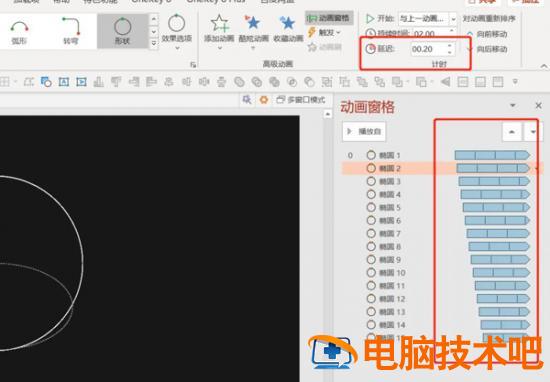
7.点击预览就可以看到效果了。
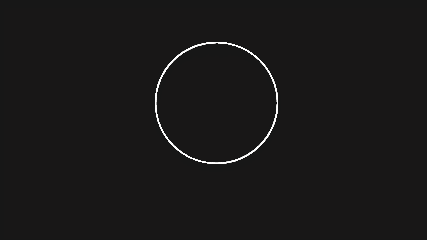
原文链接:https://000nw.com/14625.html
=========================================
https://000nw.com/ 为 “电脑技术吧” 唯一官方服务平台,请勿相信其他任何渠道。
系统教程 2023-07-23
电脑技术 2023-07-23
应用技巧 2023-07-23
系统教程 2023-07-23
系统教程 2023-07-23
软件办公 2023-07-11
软件办公 2023-07-11
软件办公 2023-07-12
软件办公 2023-07-12
软件办公 2023-07-12
扫码二维码
获取最新动态
